Abijooned on hädavajalik tööriist, et luua Photoshop Elementsis täpseid ja köitvaid kujundusi. Olgu need siis trükifailid, tervituskardid, visiitkaardid või plakatid – abijooned aitavad sul elemente optimaalselt joondada ja oma loomingulist visiooni ellu viia. Selles juhendis õpid, kuidas abijooni aktiveerida, neid tõhusalt kasutada ja oma kujundust oluliselt parandada.
Olulisemad järeldused
- Abijooned aitavad objektide täpses joondamises.
- Sa saad reegli mõõtmeid vastavalt oma soovidele kohandada.
- Abijooni on lihtne lisada, liigutada ja fikseerida.
- Abijoontega saad kujundusi mugavalt korraldada ning tekste ja graafikat kohandada.
Samm-sammult juhend
Et kasutada abijooni Photoshop Elementsis, järgi neid samme:
Abijooned aktiveerida
Abijoonte nähtavaks tegemiseks pead esmalt aktiveerima reegli. Mine menüüs „Vaade“ ja vali valik „Reegel näita“. Nüüd kuvatakse ülemine ja vasak reegel.
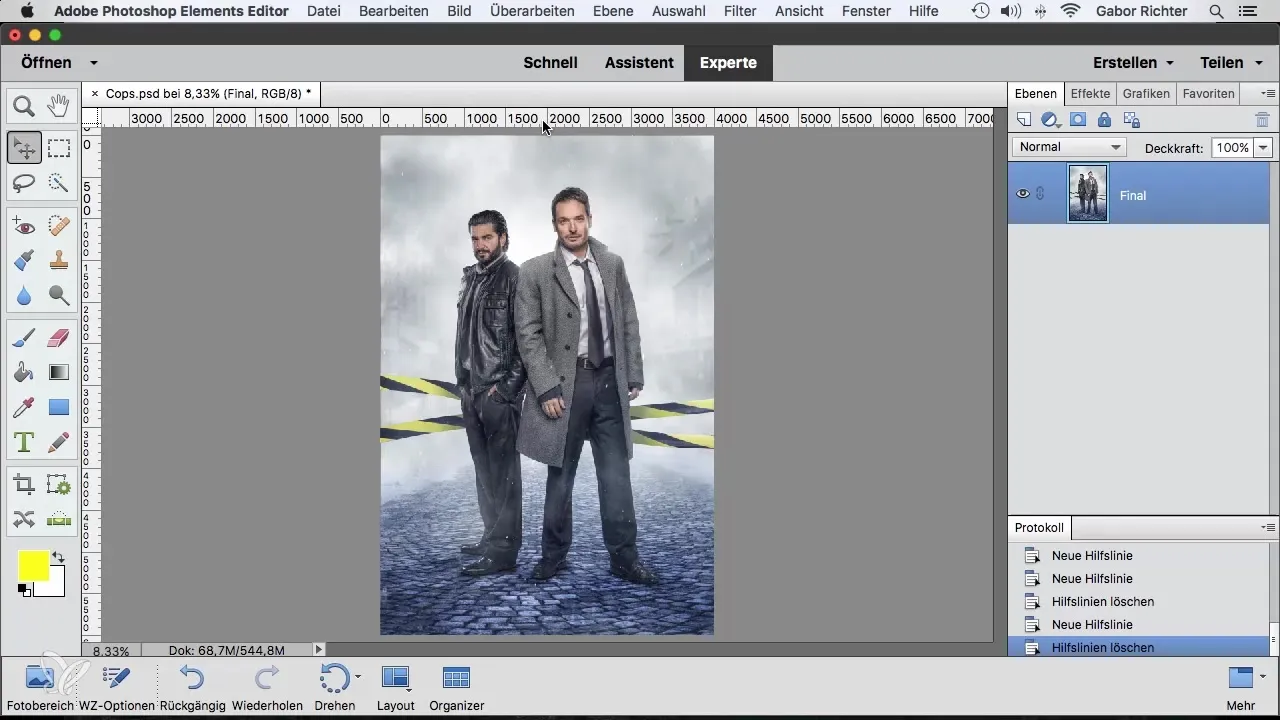
Mõõtühikud kohandada
Sõltuvalt projektist on kasulik muuta reegli mõõtühikut. Kahekordne klõps reeglile avab menüü, kus saad valida skaalamõõtme. Olgu need pikslid, millimeetrid või sentimeetrid – vali üksus, mis sobib sinu projektile kõige paremini.
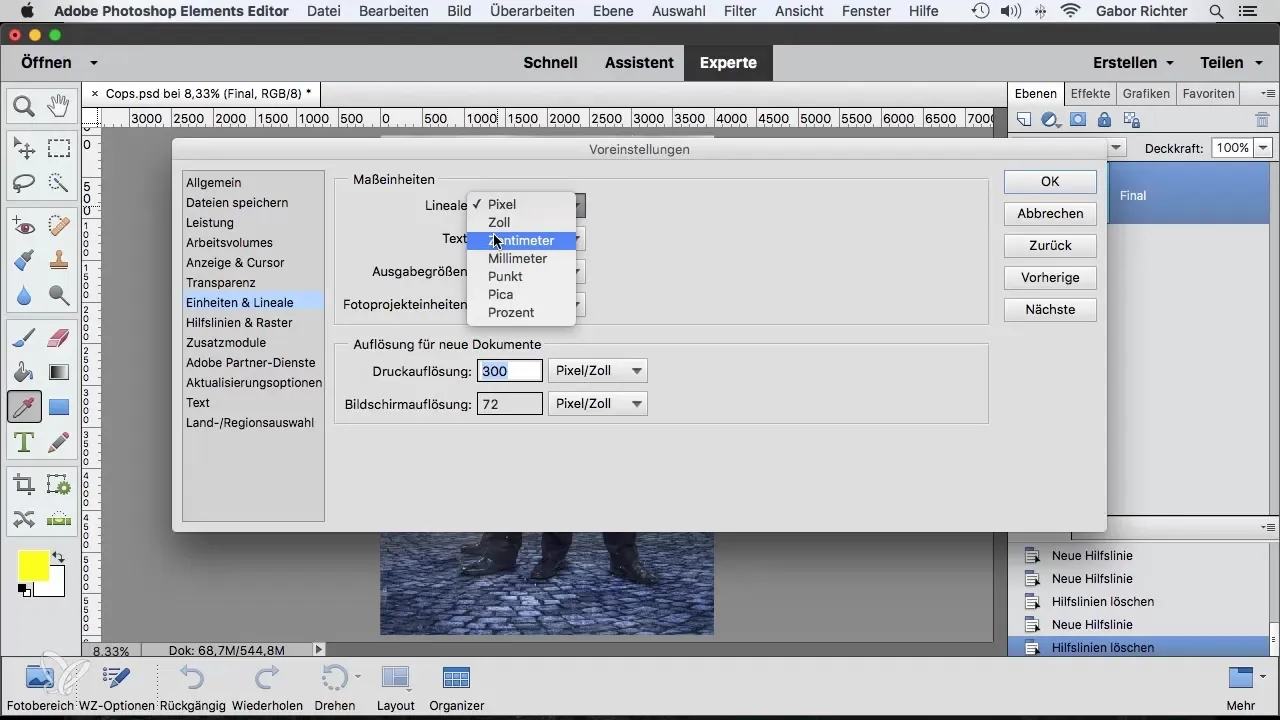
Abijooned lisada
Sa saad abijooni lisada, klõpsates hiirega reeglile ja hoides hiirt all. Tõmba abijoon oma dokumendisse ja lase hiir lahti, et seda paigutada. Need jooned on nüüd kasulikud, et joondada elemente täpselt.
Abijooni paigutamine ja kohandamine
Kui liigutad abijooni teise kohta, kliki sellele lihtsalt ja tõmba see soovitud kohta. See annab sulle paindlikkuse oma kujunduste edasiseks optimeerimiseks.
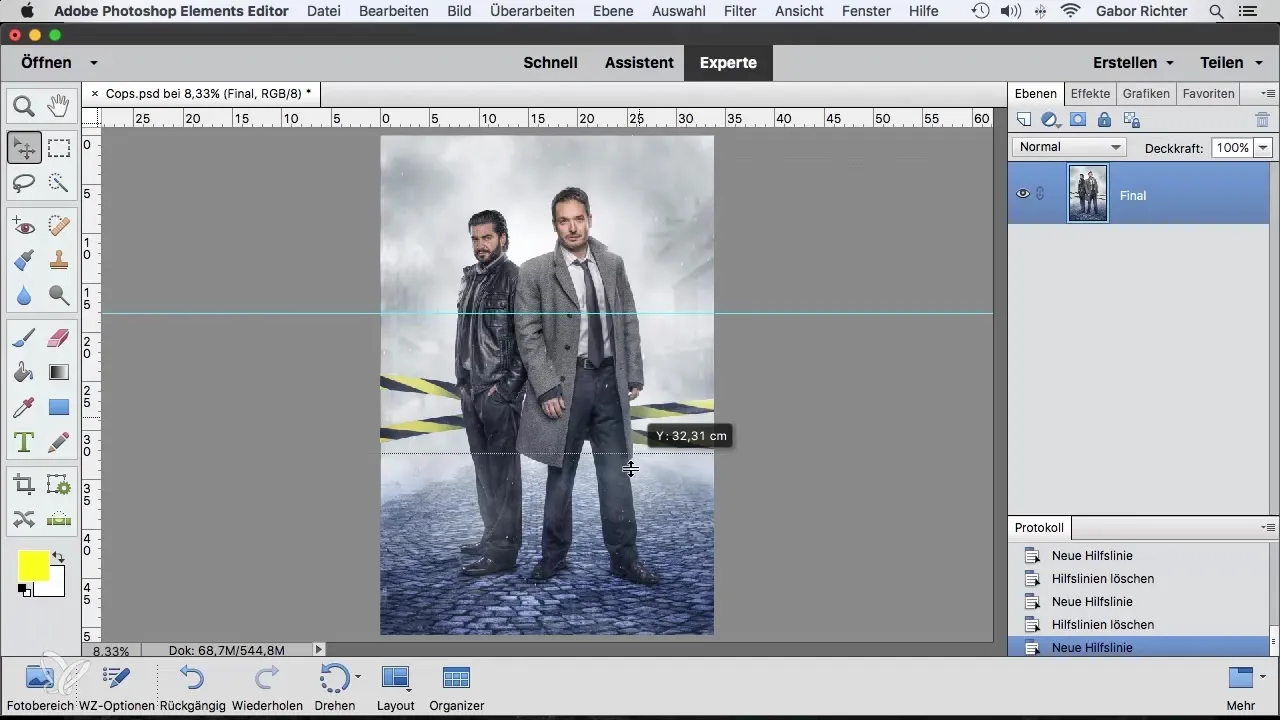
Abijooni trükiväljale kohandamine
Kasulik rakendus on abijoonte seadmine trükivälja jaoks. Määra kaugus, mis on trükikojale vajalik, ja tõmba abijoon vastavalt. Nii saad olla kindel, et olulised elemendid ei kao lõikes.
Sisu täpselt abijoontele joondamine
Kui lisad oma projekti tekste või graafilisi elemente, joondavad need automaatselt abijoontele. See funktsioon lihtsustab harmoonilise kujunduse loomist. Kasuta valikurektangli tööriista, et määrata oma elementide jaoks täpsed mõõtmed.
Abijooned fikseerida
Kui soovid, et su abijooned paikneksid kindlasti paigal, saad need fikseerida. Mine „Vaade“ ja aktiveeri „Fikseeri abijooned“. See takistab nende kogemata liigutamist, samal ajal kui töödelda teisi elemente.
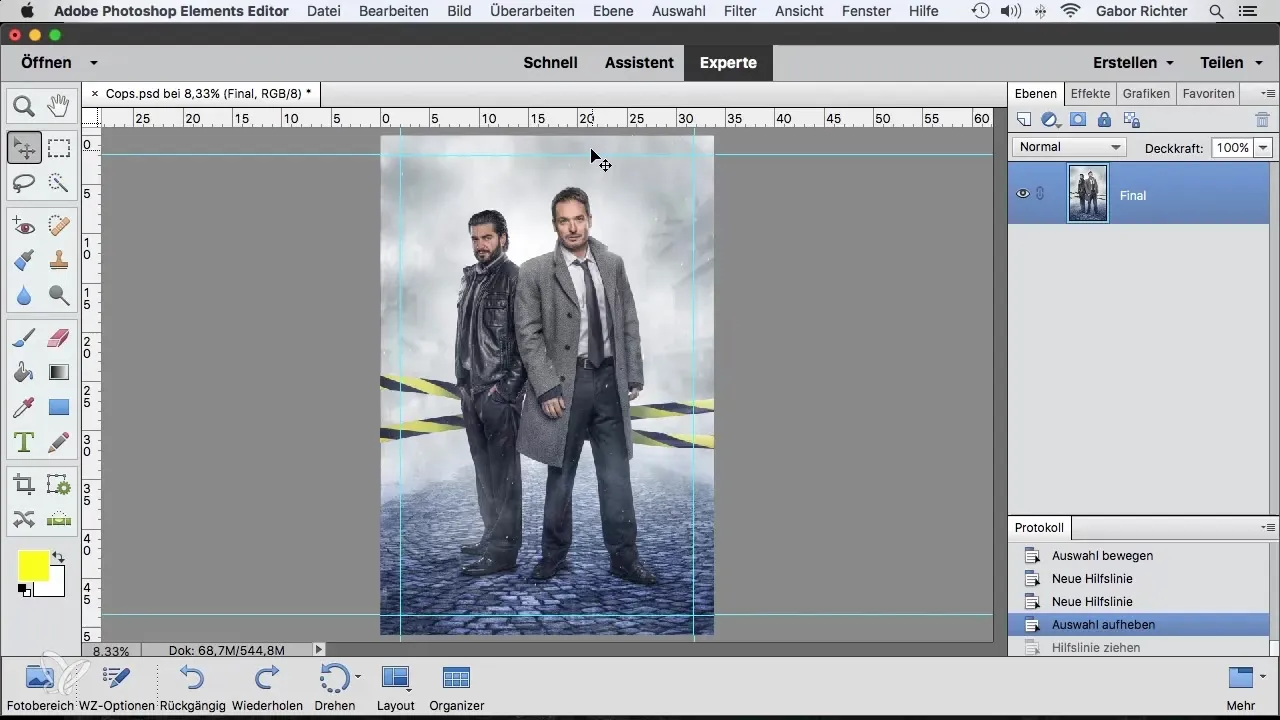
Abijooned tagasi eemaldada
Kui abijooni enam ei vajata, saad need kergesti eemaldada. Mine „Vaade“ ja vali „Eemalda abijooned“, et kõik lisajooned täielikult eemaldada ja oma tööruumi puhastada.
Graafikat ja tekste kohandada
Nüüd, kui oled oma abijooned paika pannud, saad alustada oma graafiliste elementide ja tekstide täpset joondamist. Kasuta transformeerimistööriistu, et veenduda, et kõik istub lehe peal perfektsete.
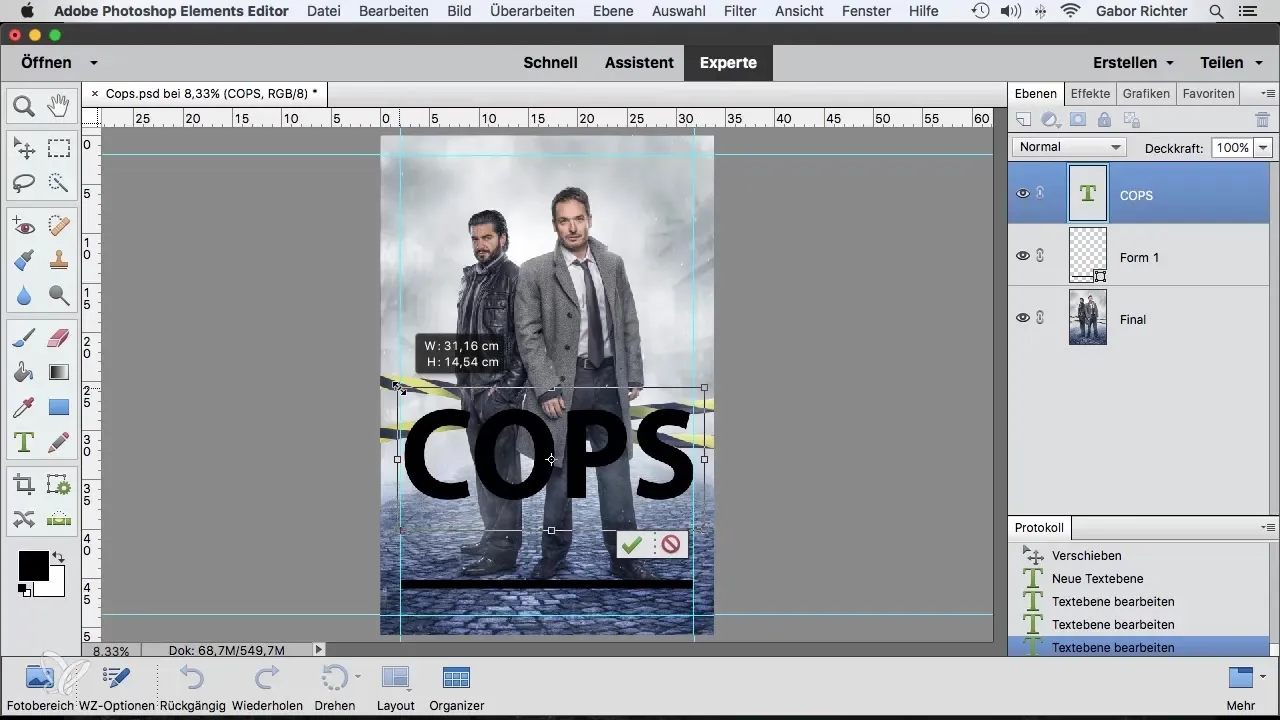
Kujundust optimeerida
Et optimeerida oma lõplikku kujundust, eksperimenteeri fontide, suuruste ja värvidega. Samal ajal kui kohandad oma graafilisi elemente, aitavad abijooned sul tagada, et kõik näeb välja harmooniline ja esitletakse köitvas disainis.
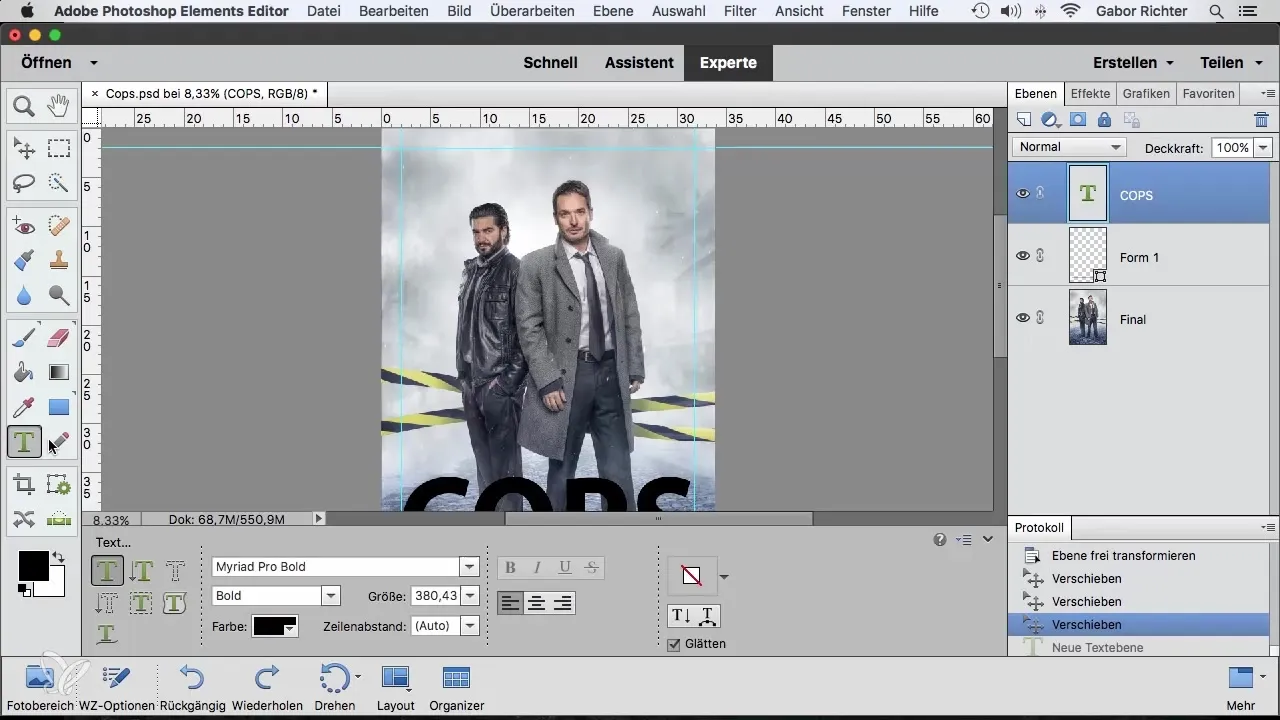
Kokkuvõte – Abijoonede tõhus kasutamine Photoshop Elementsis
Abijooned Photoshop Elementsis on võimas tööriist, mis aitab sul joondada ja kujundada oma graafilisi elemente. Õige tehnika ja natuke harjutamisega suudad luua kujundusi, mis on mitte ainult täpsed, vaid ka esteetiliselt köitvad.
Korduma kippuvad küsimused
Kuidas lisada abijoon Photoshop Elementsis?Kliki reeglile, hoia hiire nuppu all ja tõmba joon oma dokumendisse.
Kas ma saan reegli mõõtühikut muuta?Jah, kahekordne klõps reeglile ja vali menüüst soovitud mõõtühik.
Kuidas fikseerida abijooni?Mine „Vaade“ ja aktiveeri „Fikseeri abijooned“, et hoida neid paigal.
Kas ma saan abijooni eemaldada?Jah, mine lihtsalt „Vaade“ ja vali „Eemalda abijooned“, et eemaldada kõik abijooned.
Kuidas ma saan tagada, et minu tekstid on abijoontele joondatud?Lisa oma tekstid või graafilised elemendid ja need joondatakse automaatselt abijoontele.


